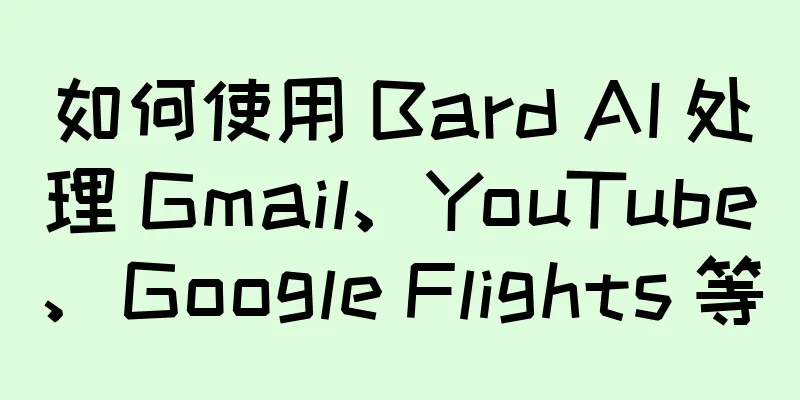3 个电子表格技巧让初学者感觉像专业人士

|
让我们一起面对现实:电子表格可能很可怕。当然,添加边框和为单元格涂上不同的颜色很容易,也许你甚至知道如何使用 SUM 和 AVG 等基本函数。太神奇了。 但现实是,您必须真正了解自己在做什么,才能释放 Microsoft Excel 或 Google Sheets 等平台的真正威力。这条路很漫长,不断的升级需要您随时了解新工具和新功能。 不过,每个人都需要从某个地方开始,因此这里有三个针对初学者的基本电子表格技巧,无论您喜欢微软的套件还是谷歌的协作性质。 我应该使用 Excel 还是 Google Sheets?如果你沉迷于 TikTok,那么你可能已经看到过 Excel 小姐(真名 Kat Norton)在 Excel 电子表格前跳舞,教用户如何冻结列,同时随着 Vanilla Ice 的“Ice Ice Baby”舞动起来。即使你从未关心过 TikTok,也要知道她的电子表格技能非常强大。 “我看到的最大问题之一就是人们不知所措,”诺顿在谈到教观众如何充分利用电子表格时说道。“这就是我试图告诉人们 Excel 是一种可以帮助你的工具。” [相关:预算很繁琐。这些技巧让它变得更容易。 ] 如果你是初学者,无法使用 Microsoft Office,Google Sheets 是一个完美的替代品。两者都是类似的平台,Norton 说选择主要取决于偏好和可用性。但如果你要处理大量数据,Miss Excel 的偏好并不令人意外:“Excel 在数据分析方面更强大。” 如何使用 VLOOKUPNorton 表示,VLOOKUP 是电子表格程序中最常见、最有用的功能之一。它可以帮助您使用引用在列中查找某些内容 - 可以将其视为增强版的“查找”快捷键 (Ctrl/Cmd + F)。例如,如果您的表格中有姓名、电话号码、地址、邮政编码、城市和电子邮件,则可以使用此功能通过引用某人的姓名来快速查找有关该人的特定信息。 要使用它,请在要显示结果的单元格中输入函数=VLOOKUP 。它看起来像这样: =VLOOKUP(搜索键,范围,索引,[是否已排序]) 在 Excel 和 Google Sheets 中,您都会看到平台获取结果所需的参数或实参。在本例中,有四个参数: 搜索键这是您的引用。在这里,您可以使用单元格的值(其中的数字)、该单元格内的文本字符串(在函数中,您始终需要将其放在引号内)或单元格编号(引用所在列的字母,后跟行号)。在此示例中,它将是您要查找其信息的人员的姓名 — “jane smith”。 范围这是 VLOOKUP 将要搜索的单元格组。它必须包含您的搜索键所在的列(名称列)以及可能包含结果的任何列。您可以通过使用鼠标或触控板突出显示列,或使用冒号指示该选择的左上角单元格和右下角单元格的编号来添加此参数。如果您的范围包括前三列的前 20 行,那么您的范围将是 A1:C20。 指数这是结果所在列的编号。在 Excel 和 Google 表格中,列由字母标识,但在本例中,该字母被转换为数字,其中 A 为 1,B 为 2,依此类推。 (可选)is_sorted这是最简单的参数,因为您只有两个选项:TRUE 或 FALSE。在 Google 表格中,后者是默认选项,这意味着平台将搜索与您输入的搜索键完全匹配的内容。如果您使用 TRUE,平台还将提供来自类似搜索键的结果。当您的通讯录中每个人可能有多个条目,并且其中一些条目的拼写可能不同(例如“Jayne Smith”或“Jane Smit”)时,此功能非常有用。
填写完所有参数后,关闭括号并按回车键即可调出结果。瞧!您刚刚使用了 =VLOOKUP 函数。 如何复制和粘贴选定的列如果您有一个包含很多列的大型电子表格,您可能只想选择其中的某些列并将其粘贴到工作表中,以便于阅读。您可以慢慢来:选择并复制每一列,转到新电子表格,粘贴复制的数据,然后重复此过程几次,直到获得所需的所有信息。您也可以快速完成此操作。 首先隐藏您不想粘贴的列。在 Google 表格中,您可以右键单击每个列并选择隐藏列。使用 Excel,您可以执行相同操作,或者在按住 PC 上的 Control 或 Mac 上的 Command 的同时单击要隐藏的列,然后按快捷键Ctrl + 0来选择它们。 [相关:使用脚本和宏提高 Google 文档和表格的工作效率] 此后,您将看到要粘贴的数据。如果您尝试复制它,会发生什么情况将取决于您所使用的平台。在 Google 表格中,您可以将表格复制并粘贴到新的电子表格中,它会按原样传输 - 包括隐藏的列,但仍然隐藏。但在 Excel 上,您会看到程序会复制并显示隐藏的列 - 因为即使您看不到它们,它们仍然存在。 为了防止这种情况,请选择表格,导航到 Excel 的主菜单,转到“查找和选择” ,然后选择“转到特殊” 。在出现的弹出窗口中,选中“仅可见单元格”旁边的圆圈,然后单击“确定”。现在,您可以复制表格(不包括隐藏的列)并将其粘贴到您想要的任何位置。 如何将短语拆分为单个单词单元格如果您曾经整理过联系人表,那么您可能在姓名方面遇到过困难。将姓和名放在不同的列中可以更轻松地按字母顺序对联系人进行排序。但是,如果您正在处理的文件已经包含一堆包含人员全名的单元格,那么您可能会认为复制和粘贴每个单元格是唯一的选择。但事实并非如此。 在 Excel 中,在包含全名的列右侧插入一列 - 这是姓氏所在的位置。然后,选择全名列,并在数据菜单中单击文本到列。在弹出窗口中,选择分隔符并单击下一步。选择要使用的分隔符:空格、逗号或分号。只需选择所需字符旁边的框即可。如果未列出要使用的字符,请选择其他旁边的圆圈并复制旁边字段中的字符。单击完成,即可享受整齐有序的联系人列表。 使用 Google 表格会更加容易。选择包含要拆分的文本的列,然后转到数据,并选择将文本拆分为列。将出现一个小弹出窗口,询问平台应使用什么作为分隔符 - 您可以通过选择自动检测来使用 Google 的计算能力,或者您可以像在 Excel 中一样从菜单中选择分隔符或输入自定义分隔符。选择它后,电子表格将自动适应新列,您的文本将被拆分成不同的列。 |
推荐阅读
《慢开始》的吸引力与评价:缓慢但重要的青春故事
慢开始——缓慢成长和温馨的日常生活2018 年播出的电视动画《Slow Start》改编自渥美由子的...
《一周》大家的歌:深入解析动人的歌词和旋律
《一周》:NHK《大家的歌》系列诞生的杰作NHK教育电视台播出的《大家的歌》是自1961年开播以来的...
章鱼孵卵周期为 4.5 年,是动物中最长的
2007 年 4 月,布鲁斯·罗宾逊和同事在加州附近海域 4,500 多英尺深的海底偶然发现了一只深...
美国宇航局的洞察号着陆器即将在火星上玩一场史诗般的抓爪游戏
太平洋标准时间周一上午 11:52:59,NASA 成功将洞察号航天器降落在火星表面。这艘勇敢的航天...
战队英雄寿喜烧部队的号召力与评价~群马县祈祷和平的季节
战队英雄寿喜烧部队-群马的太平季综合评论与推荐概述《战队英雄寿喜烧部队~群马祈愿和平的季节~》是20...
顺势疗法对牛也不起作用
现在让我们来澄清一下:大量科学证据表明顺势疗法无效。长期以来,人们一直嘲笑顺势疗法在人体中的应用是骗...
摩天大楼窗户清洗机器人来了
游客和上班族在纽约繁华的市中心穿梭,下次抬头时可能会注意到一个奇怪的景象。世界上第一台商用窗户清洁机...
电影《面包超人:哈比的大冒险》的魅力与评价
电影《Go Go!面包超人:哈比的大冒险》的魅力与评价“大胆试试吧!” 《面包超人:哈比的大冒险》是...
Facebook 开源其人工智能背后的计算机
将强大的人工智能软件开源,让全世界所有人都能使用,这听起来像是科幻电影里的情节,但谷歌和微软近几个月...
我很确定昨晚我看到了不明飞行物……以下是我的故事
这听起来很疯狂,但我知道我看到了什么——一个不明飞行物。或者,我想是的。现在有太多人拥有无人机了,所...
打造照片墙的最佳科学方法
“无论您在现在的房子里住了多久,您可能一直推迟着一个艰巨的 DIY 项目:悬挂艺术版画。尝试打造一面...
这就是为什么你不能挠自己痒痒的原因
用手抚摸你的前臂,或者将手指并拢——现在想象一下其他人也做同样的动作。尽管触感相同,但这两种感觉却不...
携带科技产品出行,可享受 eSIM 信用额度半价优惠
出国旅行可以成为一次难忘的经历,尽管关于如何旅行的建议不胜枚举,但有些事情仍然会让人沮丧。例如,在手...
当你的设备需要维修时,可以从这里开始
小工具在我们的生活中如此重要,以至于当它们坏掉时,我们会尽一切努力让它们恢复正常。这包括知道什么时候...
亚马逊 Prime Day 十月特卖:100 多种您真正想要的产品
恐怖季节可能已经全面到来,但送礼节日即将到来。亚马逊 10 月 Prime Day 促销活动是您完成...